Come aggiungere la firma alla barra multifunzione in Outlook?
Aggiungere la firma alla barra multifunzione di Outlook ti permette di selezionare facilmente le firme, indipendentemente dalla scheda in cui ti trovi durante la composizione dei messaggi di posta elettronica. In questo articolo, ti mostreremo come aggiungere la firma alla barra multifunzione in Outlook con dettagli.
Aggiungi firma alla barra multifunzione in Outlook
Aggiungi firma alla barra multifunzione in Outlook
Per aggiungere la firma alla barra multifunzione in Outlook, procedi come segue.
1. Crea un nuovo messaggio email, fai clic destro sulla "Barra degli strumenti di accesso rapido" e poi clicca su "Personalizza barra degli strumenti di accesso rapido" nel menu contestuale.
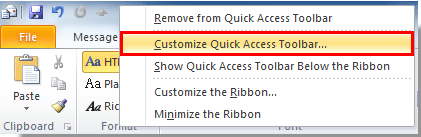
2. Nella finestra di dialogo "Opzioni di Outlook", devi:
1). Selezionare "Tutti i comandi" nell'elenco a discesa "Scegli comandi da";
2). Scorri verso il basso per selezionare "Firma" nell'elenco dei comandi;
3). Clicca sul pulsante "Aggiungi";
4). Clicca sul pulsante "OK". Vedi screenshot:
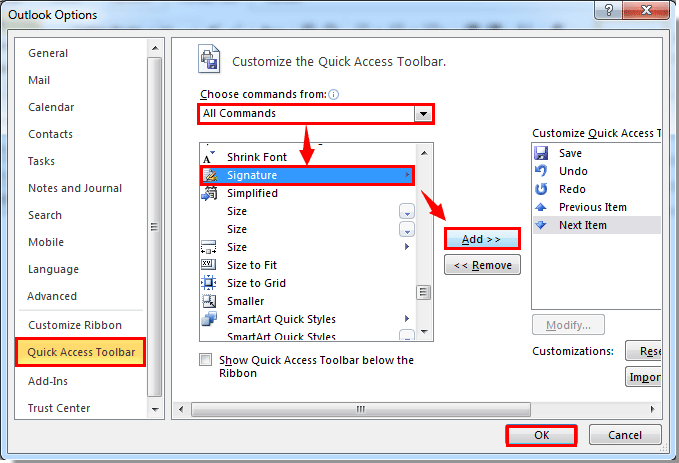
3. Successivamente, il pulsante firma viene aggiunto nella barra multifunzione di Outlook della finestra del messaggio.
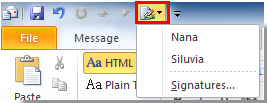
Nota: Puoi anche fare clic destro sul pulsante "Firma" sotto la scheda "Messaggio" nella nuova finestra del messaggio, quindi selezionare "Aggiungi alla barra degli strumenti di accesso rapido" dal menu contestuale per aggiungere la firma alla barra multifunzione.
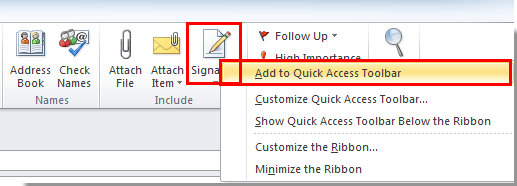
I migliori strumenti per la produttività in Office
Ultime notizie: Kutools per Outlook lancia la versione gratuita!
Scopri il nuovissimo Kutools per Outlook con oltre100 funzionalità straordinarie! Clicca per scaricare ora!
📧 Automazione Email: Risposta automatica (disponibile per POP e IMAP) / Programma invio Email / CC/BCC automatico tramite Regola durante l’invio delle Email / Inoltro automatico (Regola avanzata) / Aggiungi Saluto automaticamente / Dividi automaticamente Email multi-destinatario in messaggi singoli ...
📨 Gestione Email: Richiama Email / Blocca Email fraudulent (tramite Oggetto e altri parametri) / Elimina Email Duplicato / Ricerca Avanzata / Organizza cartelle ...
📁 Allegati Pro: Salva in Batch / Distacca in Batch / Comprimi in Batch / Salvataggio automatico / Distacca automaticamente / Auto Comprimi ...
🌟 Magia Interfaccia: 😊Più emoji belle e divertenti / Notifiche per le email importanti in arrivo / Riduci Outlook al posto di chiuderlo ...
👍 Funzioni rapide: Rispondi a Tutti con Allegati / Email Anti-Phishing / 🕘Mostra il fuso orario del mittente ...
👩🏼🤝👩🏻 Contatti & Calendario: Aggiungi in Batch contatti dalle Email selezionate / Dividi un Gruppo di Contatti in Gruppi singoli / Rimuovi promemoria di compleanno ...
Utilizza Kutools nella lingua che preferisci – supporta Inglese, Spagnolo, Tedesco, Francese, Cinese e oltre40 altre!


🚀 Download con un solo clic — Ottieni tutti gli Add-in per Office
Consigliato: Kutools per Office (5-in-1)
Un solo clic per scaricare cinque installatori contemporaneamente — Kutools per Excel, Outlook, Word, PowerPoint e Office Tab Pro. Clicca per scaricare ora!
- ✅ Comodità con un solo clic: scarica tutti e cinque i pacchetti di installazione in una sola azione.
- 🚀 Pronto per qualsiasi attività Office: installa i componenti aggiuntivi necessari, quando ti servono.
- 🧰 Inclusi: Kutools per Excel / Kutools per Outlook / Kutools per Word / Office Tab Pro / Kutools per PowerPoint